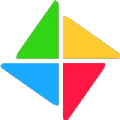Excel筛选重复数据的方法
在使用excel进行数据分析时,我们经常会遇到需要处理大量数据的情况。其中,识别和处理重复数据是一项常见的任务。重复数据不仅会占用存储空间,还可能影响分析结果的准确性。因此,掌握如何在excel中筛选出这些重复的数据至关重要。
利用条件格式化高亮显示重复值
首先介绍的方法是通过“条件格式化”来高亮显示重复的单元格。这一步骤可以帮助用户快速识别出哪些数据项是重复的。具体操作步骤如下:
1. 选中你想要检查重复值的列或行。
2. 在“开始”选项卡下找到“条件格式化”,点击后选择“突出显示单元格规则”下的“重复值”。
3. 在弹出的对话框中选择一个格式,用于标记重复的单元格,然后点击确定。
这种方法的优点在于直观,可以迅速定位到所有重复的单元格,但并不能删除这些重复项。

使用高级筛选功能查找重复数据
对于需要进一步处理重复数据的需求,可以考虑使用excel的“高级筛选”功能。此功能允许用户定义更复杂的筛选条件,包括查找重复条目。具体操作如下:
1. 首先,在工作表的一个空白区域创建一个标准列表,该列表包含你希望筛选的列名。
2. 在标准列表下方输入公式`=countif($a$1:$a$10,a1)>1`(假设你要检查的是a列),并向下拖动填充柄以应用到其他单元格。

3. 选择“数据”菜单下的“高级”,在弹出的对话框中设置好列表区域和复制到的位置,然后勾选“仅唯一记录”选项。
这种方法能够帮助用户创建一个只包含原始数据集中重复条目的新列表,便于后续的数据清理工作。
利用数据透视表汇总重复数据
另一种有效的方法是使用数据透视表来汇总和分析重复数据。通过数据透视表,不仅可以清晰地看到每个项目的出现次数,还可以对其进行排序和分组,从而更好地理解数据分布情况。具体步骤包括:
1. 选择你的数据范围。
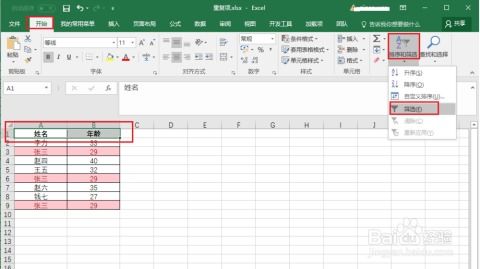
2. 点击“插入”菜单下的“数据透视表”。
3. 在新建的数据透视表中,将你关心的字段拖拽到行标签区域和值区域。
4. 对于值区域,确保设置为“计数”而不是默认的“求和”。
这种方法适合于需要对大量数据进行汇总分析的场景,可以非常方便地查看各个项目出现的频次。
总结
以上就是在excel中筛选和处理重复数据的一些常见方法。每种方法都有其适用场景,用户可以根据自己的具体需求选择最合适的方式。无论是简单的高亮显示还是复杂的数据透视分析,都能有效地帮助我们管理和优化excel中的数据集。